win7系统卸载AutoCAd 2012软件后出现黑屏的具体教程
发布日期:2019-04-19 作者:win10正式版 来源:http://www.win10g.com
win7系统卸载AutoCAd 2012软件后出现黑屏的具体教程??
有不少win7系统用户反馈说遇到这样一个现象,就是将电脑中的AutoCAd 2012软件卸载之后,电脑却出现了黑屏的现象,这是怎么回事呢,现在给大家分享一下win7系统卸载AutoCAd 2012软件后出现黑屏的具体解决方法。
1、卸载AutoCAd 2012后,黑屏;

2、按住键盘上的组合键【Ctrl+Alt+delete】打开如下图显示的界面,然后在选择点击【任务管理器】。或者直接按【Ctrl+shift+Esc】打开任务管理器界面;

3、打开【任务管理器】界面;
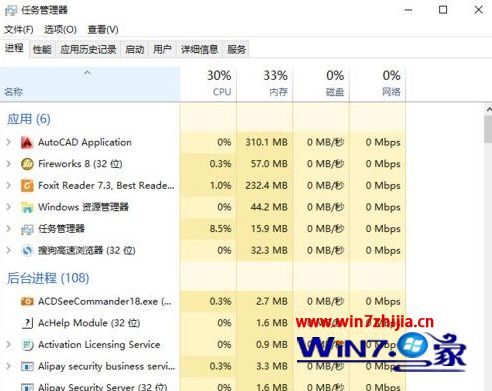
4、在任务管理器的界面,选择【文件】----【运行新任务】;
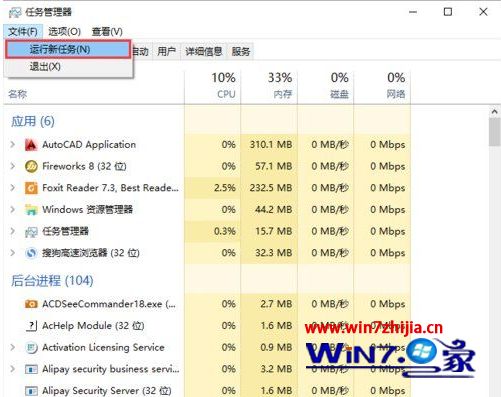
5、在运行命令中输入【explorer】,按确定完成操作;
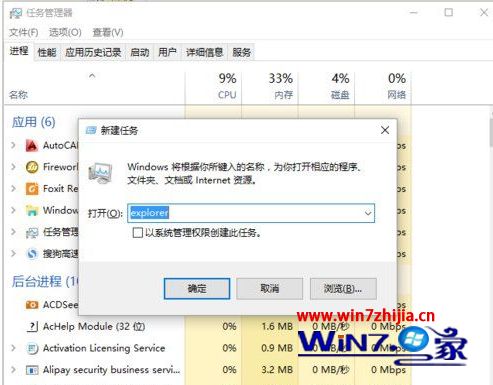
6、返回桌面查看图标以及任务栏有没有出现,出现就代表成功解决问题,如果是没有图标任务栏也不见了,这种情况一般都是windows资源管理器崩溃了,一般重启就能解决问题。

关于win7系统卸载AutoCAd 2012软件后出现黑屏如何解决就给大家介绍到这边了,有遇到一样情况的用户们不妨可以按照上面的方法来解决,希望帮助到大家。
------分隔线------
- 栏目专题推荐
win10u盘装系统
蜻蜓重装系统
系统之家装机大师
冰封重装系统
魔法猪xp系统下载
小白菜官网
大番薯win7系统下载
天空装机助手
戴尔xp系统下载
u深度win10系统下载
深度技术重装系统
小鱼xp系统下载
家庭版装机助理
黑云u盘装系统
电脑店官网
雨木风林u盘装系统
金山u盘装系统
闪电xp系统下载
老毛桃装机管家
系统城官网
 系统之家win10免激活64位精选超速版v2021.11系统之家win10免激活64位精选超速版v2021.11
系统之家win10免激活64位精选超速版v2021.11系统之家win10免激活64位精选超速版v2021.11 系统之家Win10 清爽装机版64位 2020.11系统之家Win10 清爽装机版64位 2020.11
系统之家Win10 清爽装机版64位 2020.11系统之家Win10 清爽装机版64位 2020.11 系统之家Windows10 正式装机版64位 2020.07系统之家Windows10 正式装机版64位 2020.07
系统之家Windows10 正式装机版64位 2020.07系统之家Windows10 正式装机版64位 2020.07 系统之家Win7 官网装机版 2020.06(32位)系统之家Win7 官网装机版 2020.06(32位)
系统之家Win7 官网装机版 2020.06(32位)系统之家Win7 官网装机版 2020.06(32位) 番茄花园Win10 安全装机版 2021.03(32位)番茄花园Win10 安全装机版 2021.03(32位)
番茄花园Win10 安全装机版 2021.03(32位)番茄花园Win10 安全装机版 2021.03(32位) 电脑公司Window10 v2020.05 32位 大神装机版电脑公司Window10 v2020.05 32位 大神装机版
电脑公司Window10 v2020.05 32位 大神装机版电脑公司Window10 v2020.05 32位 大神装机版
- 系统教程推荐
- win10系统右键如果添加office的word/Excel/ppt功能
- 老司机恢复win8系统打开网页无法加载视频的教程
- 彻底隐藏win10系统隐藏的文件夹
- 主编为你win10系统文件夹共享权限设置 的教程
- 保护win 10系统安全组策略禁止页面自动下载配置
- Msdn订阅网站发布win7创意者升级iso镜像下载
- 快速恢复win10系统右键发送到选项为空白的办法
- 禁用Ghost win7旗舰版锁屏(日升级)_win7旗舰版锁屏
- 电脑店恢复win10系统打开迅雷影音播放视频闪退的方法
- 笔者详解win10系统U盘装系统提示windows找不到文件C:\windows\explor
- win10系统鼠标光标总是乱移动的还原步骤
- 绿茶设置win10系统打印机显示叹号无法打印的步骤
- win10系统电脑连接Mp3/Mp4后无法识别的解决办法
- 小编为你win10系统休眠时断网的办法
- 老友设置win8系统从视频中提取音频文件的教程
